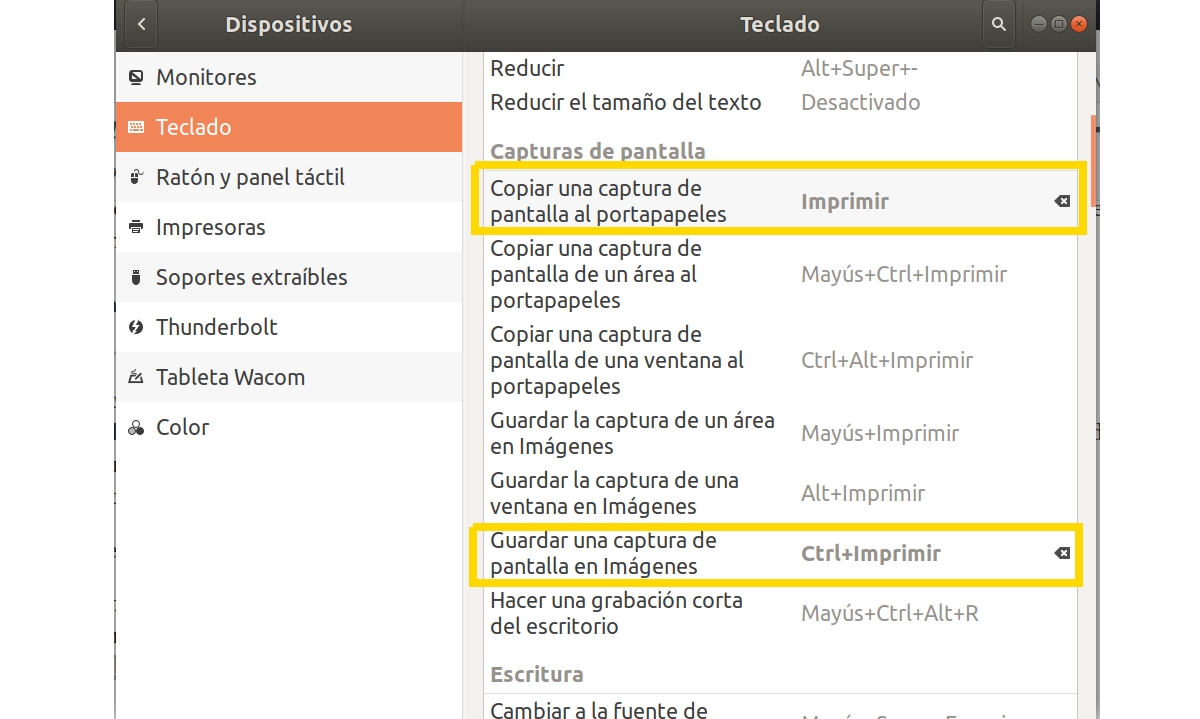
उबंटू 18.x पूर्वीच्या आवृत्तींमध्ये आपण कॅप्चर अॅपला बायपास करण्यासाठी प्रिंट स्क्रीन की वापरू शकता आणि आपल्याला क्लिपबोर्डवर कॅप्चर केलेली प्रतिमा कॉपी करणे किंवा आपल्याला पाहिजे असलेल्या नावाने प्रतिमा फाइल जतन करणे या दरम्यान निवडण्याची परवानगी द्या. परंतु उबंटूच्या या नवीन आवृत्त्यांमध्ये झालेल्या ग्राफिकल बदलांमुळे आता आपल्याला अॅप अस्तित्त्वात असल्याचे दिसेल स्क्रीनशॉट की आपण समस्या न वापरणे सुरू ठेवू शकता.
त्याऐवजी, आपण न उघडल्यास किंवा वारंवार वापरण्यासाठी लाँचरमध्ये न ठेवल्यास हे थोडे अधिक त्रासदायक आहे. समस्या अशी आहे की आपण दाबा तर प्रिंट स्क्रीन स्क्रीनवर काहीही दिसत नाही. हे स्वयंचलितरित्या काय करते ते आपल्या मुख्य निर्देशिकेच्या प्रतिमा निर्देशिका मध्ये हस्तगत प्रतिमा कॅप्चर करणे आणि जतन करणे होय. नंतरच्या वापरासाठी आपण कॅप्चर जतन करू इच्छित असल्यास हे उपयुक्त आहे. परंतु माझ्यासारखे बरेच लोक हे संपादन करण्यासाठी याक्षणी वापरतात.
अशा परिस्थितीत, जुनी व्यवस्था अधिक व्यावहारिक होती. ते सोडवण्यासाठी आणि काय जेव्हा आपण प्रिंट स्क्रीन दाबता तेव्हा ते स्क्रीनची प्रतिमा कॅप्चर करते आणि क्लिपबोर्डवर सोडते जेणेकरून आपण त्यास कोणत्याही रेखांकन किंवा फोटो रीचिंग अनुप्रयोगात त्वरित पेस्ट करू शकता, आपण हे अगदी सोप्या पद्धतीने सोडवू शकता. आपल्याला फक्त जीनोम डेस्कटॉपवर डीफॉल्ट कीबोर्ड शॉर्टकट बदलावे लागतील.
आपण काय करावे सोपे आहे. फक्त या चरणांचे अनुसरण करा:
- अॅप उघडा सेटअप आपल्या उबंटूवर 18.x किंवा त्याहून अधिक सिस्टम.
- बाजूला, पर्यायांपैकी शोधा डिव्हाइसेस.
- आत जा कीबोर्ड.
- आता कीबोर्ड सेटिंग्जमध्ये शोधा स्क्रीनशॉट परस्पर दोन फील्ड या लेखाच्या मुख्य प्रतिमेमध्ये मी आपल्याला दर्शवित असलेल्या कीबोर्ड शॉर्टकटसाठी.
- आपण त्या मध्ये दिसेल क्लिपबोर्डवर स्क्रीनशॉट कॉपी कराशॉर्टकट आहे Ctrl + प्रिंट स्क्रीन. दरम्यान मध्ये प्रतिमांवर स्क्रीनशॉट सेव्ह करा एकटा ठेवतो प्रिंट स्क्रीन. आपण काय करावे ते यासाठी गुंतवणूक कराः
- पहिल्यावर क्लिक करा आणि एक विंडो आपल्याला त्या कृतीसाठी आपण कॉन्फिगर करू इच्छित की किंवा कीला स्पर्श करण्यास सांगत दिसेल. नंतर प्रिंट स्क्रीन दाबा.
- आता दुस option्या पर्यायावर क्लिक करा आणि त्याच वेळी Ctrl + Print स्क्रीन दाबा.
- स्वीकारा आणि जा.
आतापासून, प्रत्येक वेळी आपण प्रिंट स्क्रीनला स्पर्श करता तेव्हा आपण मध्ये कॅप्चर केले जाते क्लिपबोर्ड आणि आपण ते कोणत्याही ड्रॉईंग अॅप किंवा ऑफिस दस्तऐवजात पेस्ट करू शकता.
निओफाइटकडून प्रश्न, आणि कार्य करणार्या काहीतरी का बदलले आणि आता आपल्याला कॉन्फिगरेशनमध्ये समायोजने करायला जावे लागेल.
काय सुरक्षा उपाय किंवा प्रोग्रामिंग माहित नाही यासाठी चांगल्या प्रकारे कार्य करणार्या गोष्टी बदलण्यासाठी काय वेडेपणा ... स्क्रीन कॅप्चर करा आणि कीबोर्ड शॉर्टकट त्याच्या सवयीसाठी एकट्या सोडा.
त्या अशा प्रकारच्या गोष्टी आहेत जी एका नवीन आलेल्याला लिनक्सपासून दूर विंडोवर नेतात.